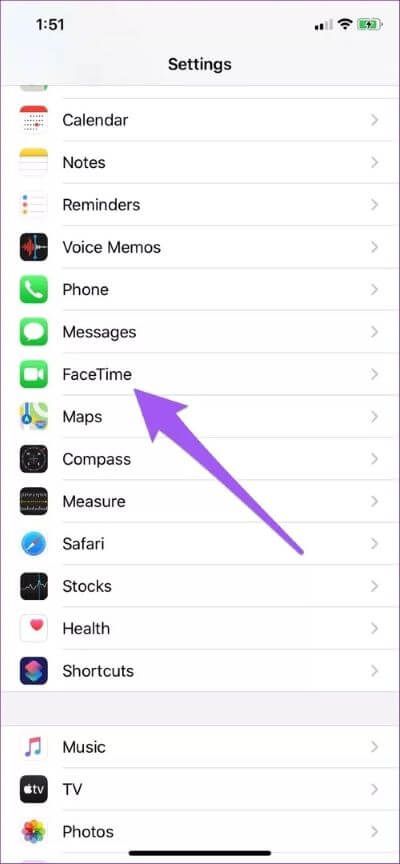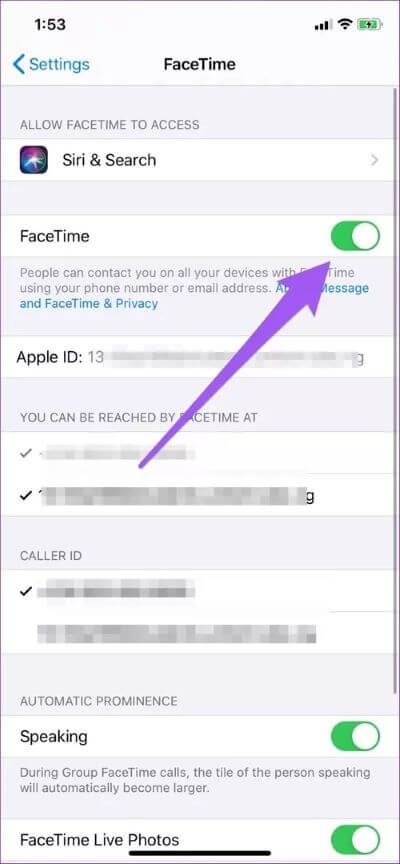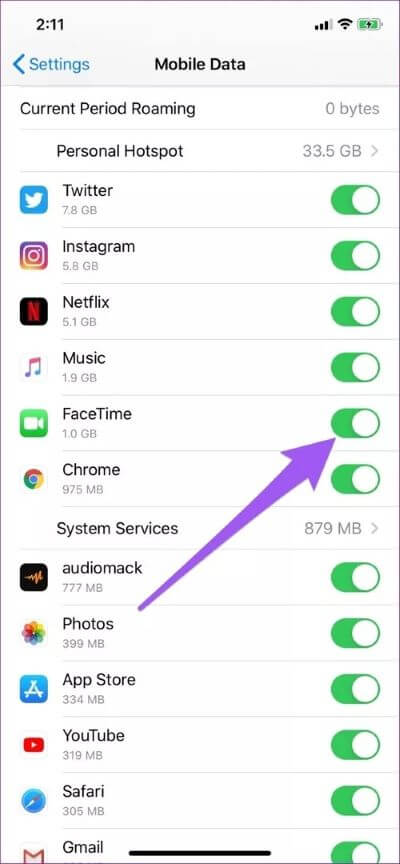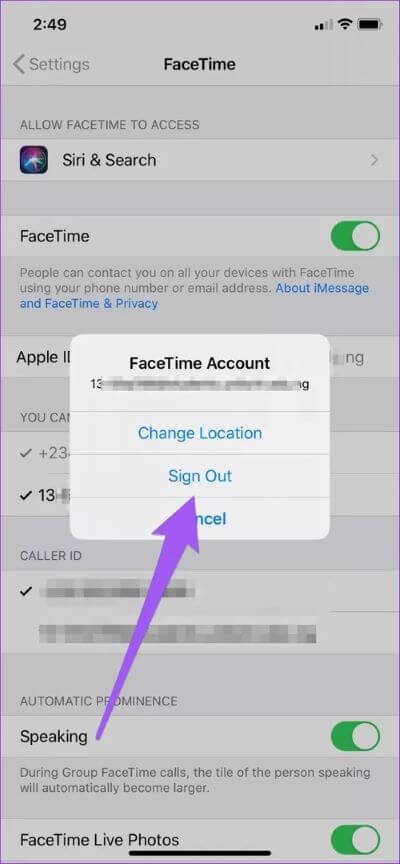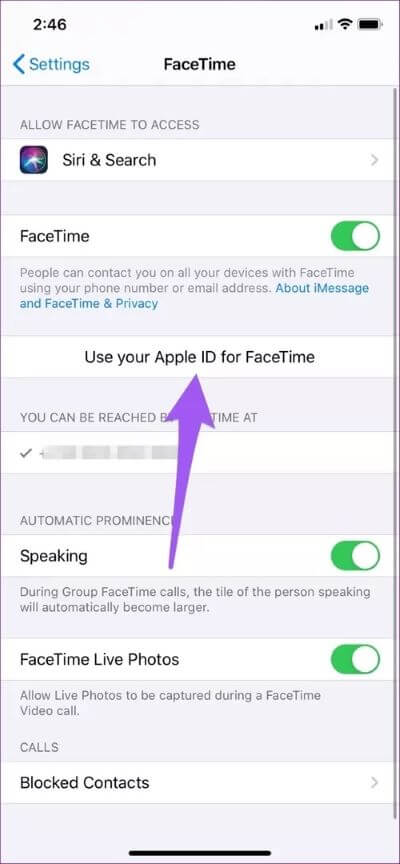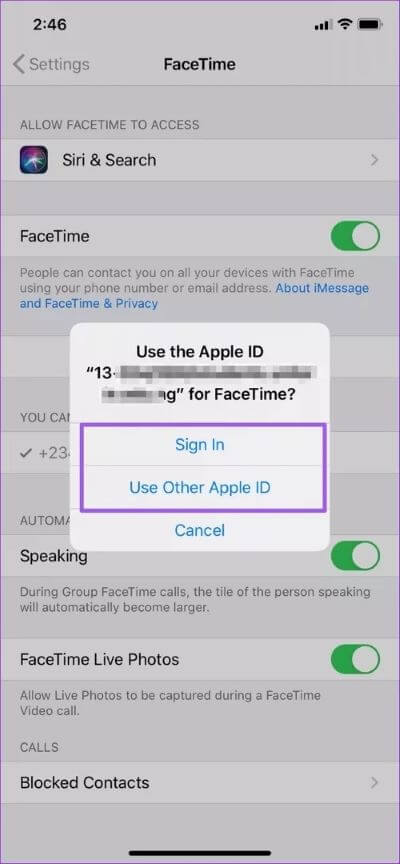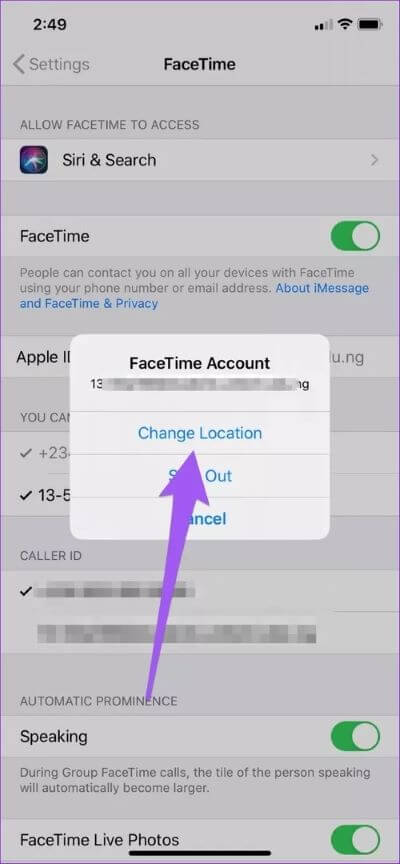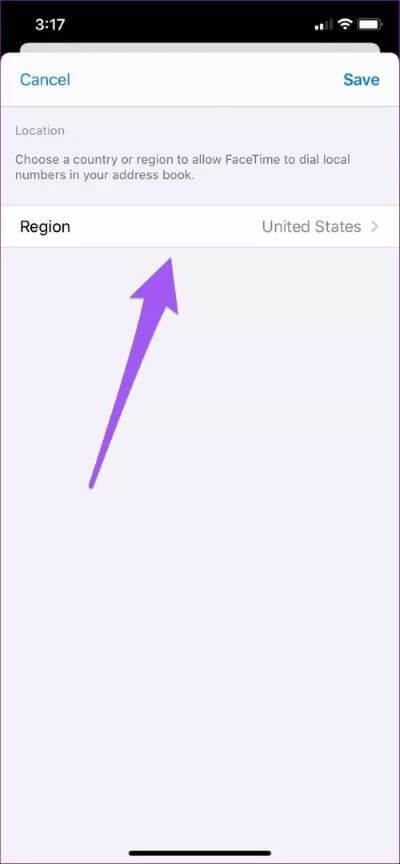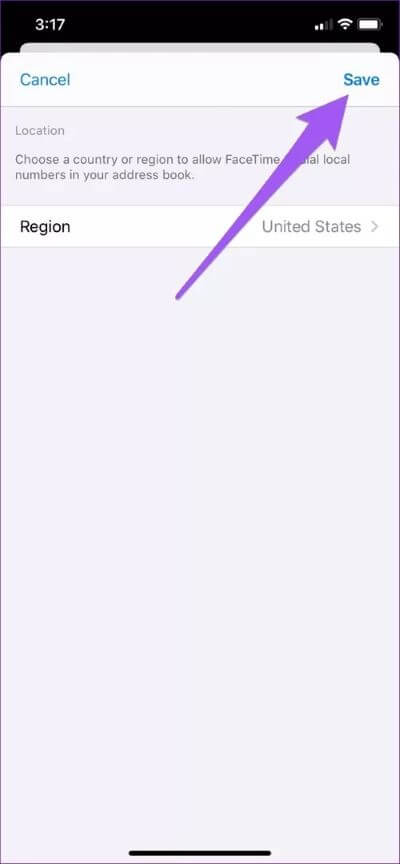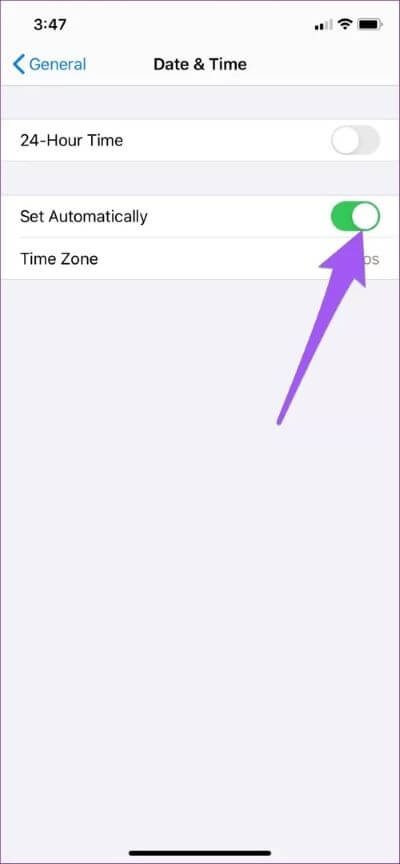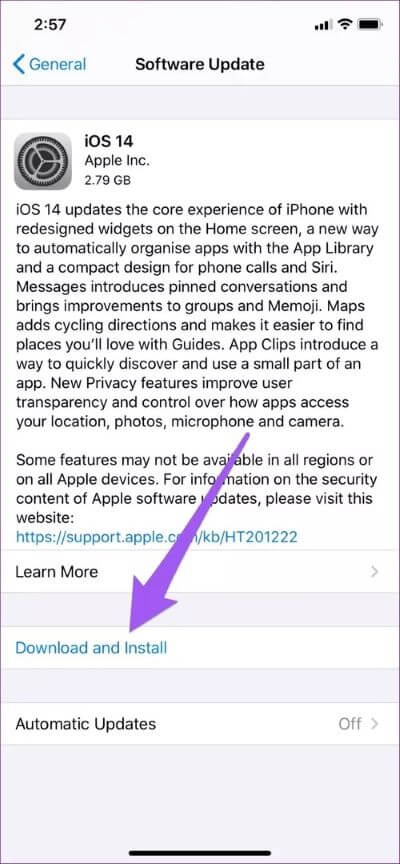Top 6 des façons de réparer FaceTime ne fonctionne pas sur iPhone
Êtes-vous incapable de joindre vos amis et votre famille? Parce que FaceTime ne fonctionne pas sur votre iPhone ? Qu'est-ce qui ne va pas et d'où vient exactement le problème ? L'application est-elle désactivée ? ou votre appareil ? Ne vous inquiétez pas. Nous avons compilé six solutions éprouvées et fiables Cela permettra à FaceTime de fonctionner à nouveau Sur ton iPhone
Si vous ne parvenez pas à passer un appel FaceTime à une personne spécifique, vérifiez que les informations de contact de cette personne (numéro de téléphone, e-mail ou les deux) sont correctement enregistrées sur votre appareil. Vérifiez les numéros manquants ou le code de pays incorrect. Il est également possible que la personne n'ait pas configuré FaceTime sur son appareil. Nous vous suggérons de les contacter via un autre moyen / plateforme si possible.
Au contraire, si vous ne pouvez pas passer ou recevoir d'appels FaceTime vers / depuis tous vos contacts, le problème doit au moins être résolu dans ce guide.
1. Réactivez FACETIME
À moins que FaceTime ne soit activé et activé sur votre iPhone, vous ne pouvez ni passer ni recevoir d'appels FaceTime. Si vous rencontrez des problèmes lors de l'utilisation de FaceTime, commencez par vérifier que le service est activé pour une utilisation sur votre appareil.
Étape 1: Jouer un menu Paramètres Et sélectionnez Face Time.
Étape 2: Départ Activez FaceTime.
S'il est déjà activé, mais que FaceTime ne fonctionne toujours pas, désactivez-le puis réactivez-le.
2. Exécutez le dépannage du réseau
Les appels audio et vidéo FaceTime nécessitent une connexion Internet active. Redémarrez le routeur si vous êtes connecté au Wi-Fi. Pour les données cellulaires, vérifiez que vous disposez d'un forfait Internet / données actif auprès de votre opérateur réseau.
Si d'autres applications et services fonctionnent avec votre connexion Internet, mais FaceTime ne confirme pas que l'application peut accéder aux données cellulaires de votre appareil. Aller à Paramètres> Données mobiles et vérifiez que FaceTime est activé.
Les problèmes de connexion sont assez variés et ont plusieurs correctifs. Vous trouverez ci-dessous un référentiel de guides utiles pour résoudre les problèmes de connexion sur iPhone. Vérifie-les.
- Comment résoudre le problème de l'iPhone connecté au Wi-Fi mais Internet ne fonctionne pas
- Guide complet pour réparer l'iPhone non connecté au réseau Wi-Fi
- Top 8 façons de réparer les données cellulaires ne fonctionnant pas sur iPhone
- Comment réparer les applications fonctionnant uniquement sur Wi-Fi (iPhone et Android)
3. Vérifiez l'identifiant APPLE
Comme iMessage , FaceTime ne fonctionnera pas sur votre appareil si vous vous déconnectez d'Apple ID ou Un problème avec votre compte. Assurez-vous d'avoir le bon identifiant APPLE connecté à votre FaceTime. Vous pouvez essayer de vous déconnecter et de reconnecter le compte à votre appareil.
Étape 1: Aller à Paramètres Et sélectionnez FaceTime.
Étape 2: Clique sur ID e-mail IDENTIFIANT APPLE Et cliquez Se déconnecter.
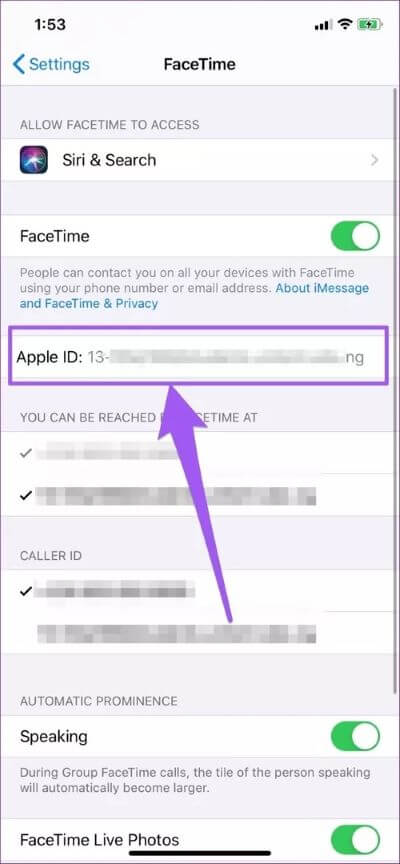
Cela séparera Compte APPLE ID Votre sur FaceTime. Attendez quelques secondes et répétez Connexion d'un identifiant ID APPLE utilisant FaceTime.
Étape 3: Clique sur "Utilisez votre identifiant APPLE pour FaceTime."
Étape 4: Sélectionner Inscription à l'entrée Si tu veux Utilisez l'identifiant APPLE actuel Au iPhone Votre pour FaceTime. Sinon, sélectionnez "UTILISER UN AUTRE ID APPLE" Pour enregistrer une entrée Avec un nouveau compte.
Cela peut prendre jusqu'à une minute (ou moins) à Apple pour synchroniser votre identifiant Apple et FaceTime. Vous devez donc attendre que le compte réapparaisse dans le menu des paramètres de FaceTime.
4. Modifiez l'emplacement de FACETIME
FaceTime peut ne pas fonctionner sur votre iPhone si l'emplacement de l'application est défini sur la mauvaise région, en particulier les pays où FaceTime est bloqué/restreint - Oman, Émirats arabes unis, Qatar, etc. Voici comment vérifier FaceTime Et changez-le sur une machine iPhone Votre.
Étape 1: Allumer Paramètres Et sélectionnez FaceTime.
Étape 2: Clique sur L'adresse de l'identifiant APPLE Et sélectionnez Changement de lieu.
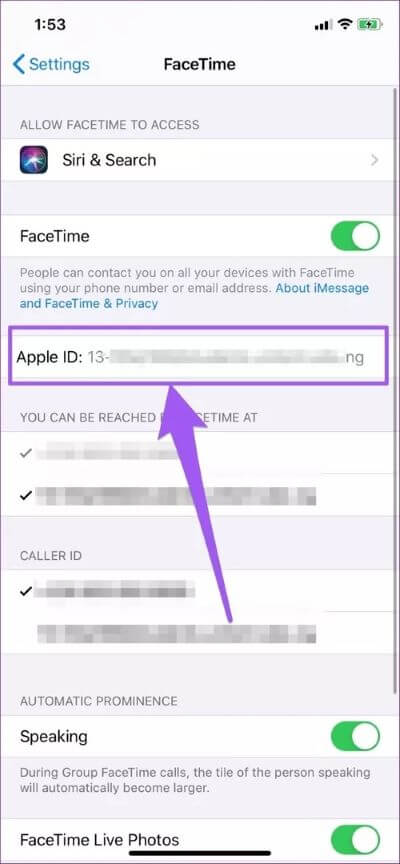
Étape 3: Clique sur المنطقة.
Étape 5: Sélectionner Etat Dans la liste et cliquez sur Sauvegarder.
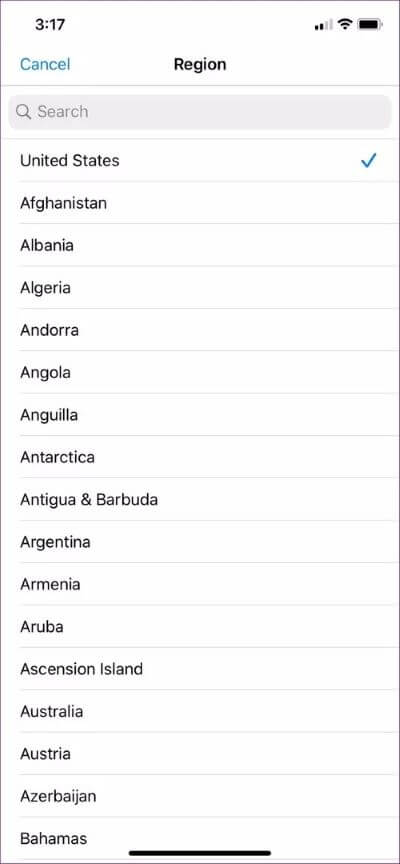
Apple vérifiera votre sélection et influencera le changement.
5. Vérifiez la date et l'heure
De nombreuses fonctions et applications de l'appareil (FaceTime, App Store , Par exemple) correctement si les paramètres de date et d'heure de votre iPhone sont incorrects. Et pas seulement sur les iPhones, cela s'applique également à FaceTime sur Mac Et iPad. Vérifiez la configuration de votre appareil pour mettre à jour automatiquement les informations de date et d'heure. Accédez à Paramètres> Général> Date et heure et assurez-vous que "Définir automatiquement" est activé.
6. Mise à jour IOS
Les bogues et autres problèmes liés aux logiciels rendent parfois FaceTime inutilisable, en particulier sur les appareils exécutant des versions antérieures d'iOS. Assurez-vous que votre iPhone est régulièrement mis à jour et mis à jour. Aller à Paramètres> Général> Mise à jour du logiciel> «Télécharger et installer» La dernière mise à jour iOS disponible sur la page.
Visite FaceTime
En plus des solutions mentionnées ci-dessus, vous pouvez également essayer Redémarrez votre iPhone. Cela actualisera votre appareil et peut vous aider à vous débarrasser des vulnérabilités qui entraînent le plantage de FaceTime. Vous devriez également visiter la page État du système d'Apple pour vérifier que le serveur FaceTime est connecté et disponible. Enfin, levez-vous Restaurez les configurations réseau de votre appareil Aux paramètres d'usine par défaut. Et si FaceTime ne fonctionne toujours pas, Reportez-vous à ce guide étape par étape Pour réinitialiser votre iPhone.